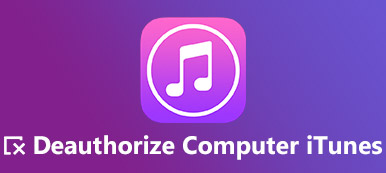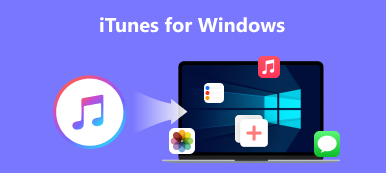"Het is vervelend dat iTunes elke keer dat ik mijn iPhone aansluit een back-up van alles maakt, ik heb heel veel gegevens op mijn mobiele telefoon en het duurt elke keer erg lang, hoe te voorkomen dat iTunes automatisch een back-up van mijn iPhone maakt?" Hoewel Apple iTunes op de nieuwste MacBook heeft gestopt, hebben veel mensen de software nog steeds op hun harde schijf staan. De automatische back-upfunctie is nu mogelijk overbodig. Daarom leest u in deze handleiding hoe u deze kunt uitschakelen.

- Deel 1: hoe u kunt voorkomen dat iTunes automatisch een back-up van de iPad maakt
- Deel 2: Veelgestelde vragen over het voorkomen dat iTunes automatisch een back-up van mijn iPad maakt
Deel 1: hoe u kunt voorkomen dat iTunes automatisch een back-up van de iPad maakt
Manier 1: schakel automatische back-up uit in het dialoogvenster iTunes-voorkeuren
De eenvoudigste manier om automatische back-up op iTunes uit te schakelen, is via het dialoogvenster Voorkeuren. Zodra u deze functie inschakelt, maakt iTunes geen back-up van uw apparaat zonder uw toestemming. Op deze manier moet uw iPad of iPhone verbinding maken met uw computer.
Stap 1Verbind je iPad of iPhone met je computer met een Lightning-kabel. Start iTunes op uw bureaublad.
Stap 2Ga naar uw Edit menu in iTunes en kies voorkeuren om het dialoogvenster Voorkeuren te openen.

Stap 3Schakel over naar de Apparaten tabblad en vink het selectievakje naast aan Voorkom iPods, iPhonesen iPads worden niet automatisch gesynchroniseerd.
Stap 4Klik op de OK knop om de wijzigingen te bevestigen. Dan maakt iTunes de volgende keer niet automatisch een back-up van je iPhone.

Manier 2: stop automatische back-up op iTunes door automatische synchronisatie uit te schakelen
Naast het dialoogvenster Voorkeuren kunt u ook de automatische back-up van de iPad op iTunes stoppen door de automatische synchronisatieoptie uit te schakelen. Op deze manier moet je ook je iPhone met een kabel of draadloos op de computer aansluiten.
Stap 1 Klik op de Telefoonnummer knop zodra iTunes uw iPad of iPhone herkent.
Stap 2Ga naar uw Samenvatting tab in de linkerzijbalk en zoek vervolgens naar het rechterpaneel.

Stap 3Scroll naar beneden tot je bij de Opties sectie. Schakel vervolgens het selectievakje naast uit Synchroniseer automatisch wanneer deze iPhone is verbonden. Dat voorkomt dat iTunes automatisch een back-up van je iPhone maakt.
Manier 3: Schakel iTunes Auto Backup uit met behulp van iCloud
Momenteel wenden steeds meer iPad-gebruikers zich tot iCloud om een back-up van hun gegevens te maken. Als je opstelt iCloud back-up in iTunes schakelt dat tegelijkertijd de automatische back-up van iTunes uit.
Stap 1 Sluit uw iPad of iPhone aan op uw computer en start de nieuwste versie van iTunes.
Stap 2 Druk op de Telefoonnummer knop linksboven nadat iTunes uw mobiele telefoon heeft gedetecteerd.

Stap 3 Ga vervolgens naar de Samenvatting tabblad aan de linkerkant en zoek het Backups gedeelte op het rechterpaneel. Vink het vakje ernaast aan iCloud onder de Automatisch een back-up maken pagina.

Stap 4 Klik desgevraagd op Solliciteer knop in het waarschuwingsvenster. Nu wordt er een back-up van uw gegevens gemaakt in iCloud in plaats van iTunes wanneer u uw iPhone op de computer aansluit.
Aanbevelen: beste alternatief voor iTunes voor back-up iPad

Of u nu iTunes of iCloud gebruikt, er zijn nadelen aan het maken van een back-up van een iPad. iTunes is verouderd en het kost tijd om een back-up van een enkel apparaat te maken. iCloud biedt slechts beperkte opslagcapaciteit. De alternatieve oplossing is om een back-up van uw iPhone naar uw computer te maken Apeaksoft iOS-gegevensback-up en -herstel. Het is gemakkelijker te gebruiken dan iTunes en vereist geen draadloos netwerk om een back-up van uw iOS-apparaat te maken.

4,000,000 + downloads
Maak een back-up van je iPad of iPhone met een enkele klik.
Selecteer specifieke gegevenstypen of maak een back-up van de hele iPad.
Ondersteuning van een breed scala aan gegevenstypen, zoals foto's, video's, enz.
Bewaar de originele staat van uw iPhone-gegevens.
Deel 2: Veelgestelde vragen over het voorkomen dat iTunes automatisch een back-up van mijn iPad maakt
Waar zijn iPad-back-ups in iTunes?
Op Mac OS X kunt u iPad- of iPhone-back-ups vinden die zijn gemaakt door iTunes of Finder in ~/Library/Application Support/MobileSync. Als u iTunes installeert vanuit de Microsoft Store, vindt u de back-ups in %HOMEPATH%\Apple\MobileSync. Zo niet, dan is het pad %APPDATA%\Apple Computer\MobileSync.
Hoe schakel ik Apple-back-up uit?
Open de app Instellingen op uw iPad of iPhone, tik op iCloudselecteer backupen schakel de uit iCloud back-up keuze. Dan maakt Apple geen back-up meer van je iOS-apparaat.
Waarom is iTunes gestopt met het maken van een back-up van mijn iPad?
De belangrijkste oorzaken zijn: De slechte of onstabiele verbinding tussen iTunes en uw iOS-apparaat; Je iTunes of iPadOS is verouderd; Je iPad loopt vast in een specifieke modus; Apple ID-synchronisatie is niet nauwkeurig; Er staan te veel gegevens op uw iPad.
Conclusie
Nu zou je moeten begrijpen hoe je voorkomen dat iTunes automatisch een back-up van uw iPad maakt. Hoewel het in het verleden een handige functie leek te zijn, is de automatische back-up momenteel vervelend voor sommige mensen. Gelukkig kun je het uitschakelen met de juiste configuratie. Apeaksoft iOS Data Backup & Restore is het beste alternatief voor iTunes. Als u andere vragen heeft over dit onderwerp, kunt u deze hieronder noteren.